怎样使用CAD 2019操作边界网格
(1)在命令行中输入SURFTAB1和SURFTAB2,设置曲面的线框密度为20。将视图切换到西南等轴测视图。
(2)单击“默认”选项卡的“绘图”面板中的“直线”按钮,以{(-10,0), (10,0)} 为坐标点绘制直线。
(3)单击“默认”选项卡的“绘图”面板中的“圆心-起点-角度”圆弧按钮,以 (0,0,90)为圆心绘制起点为(@-10,0),角度为180°的圆弧,如图所示。
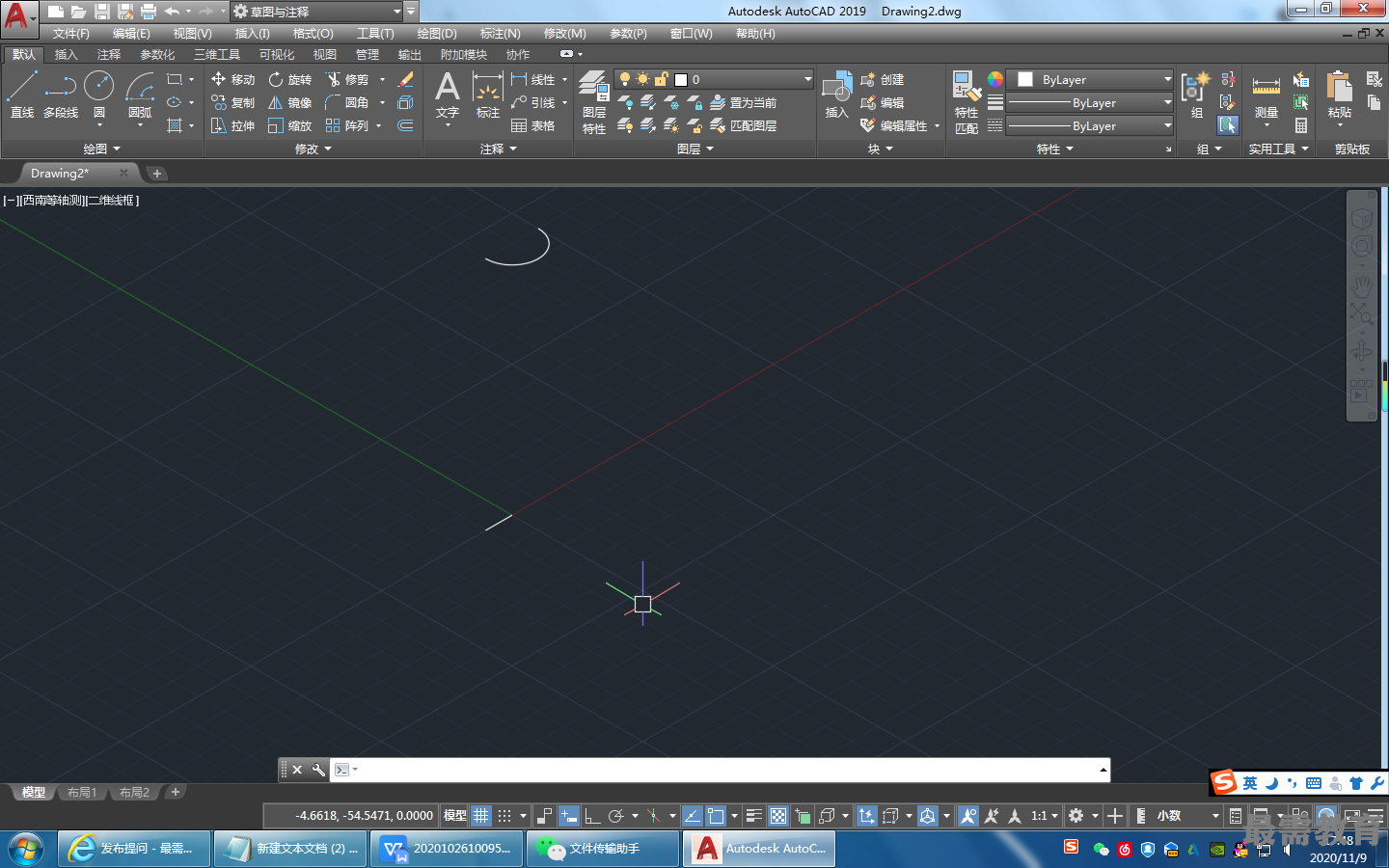
(4)单击“默认”选项卡的“绘图”面板中的“直线”按钮,连接直线和圆弧的两侧端点,结果如图所示。

(5)单击“三维工具”选项卡的“建模”面板中的“边界曲面”按钮,依次选取边界对象,创建边界曲面,命令行提示与操作如下。
命令:_edgesurf
当前线框密度:SURFTAB1=20 SURFTAB2=20
选择用作曲面边界的对象1:选取图中的直线1
选择用作曲面边界的对象2:选取图中的圆弧2
选择用作曲面边界的对象3:选取图中的直线3
选择用作曲面边界的对象4:选取图中的直线4
结果如图所示

(6)单击“默认”选项卡的“修改”面板中的“镜像”按钮,将上步创建的曲面以第一条直线为镜像线进行镜像。
(7)单击“默认”选项卡的“绘图”面板中的“圆”按钮,以(0,0,90)为圆心绘制半径为10的圆;重复“圆”命令,以(0,0,93)为圆心绘制半径为5的圆。
(8)单击“三维工具"选项卡的“建模”面板中的“直纹曲面”按钮,依次选取上步创建的圆创建直纹曲面,命令行提示与操作如下。
命令:_rulesurf
当前线框密度:SURFTAB1=20
选择第一条定义曲线:选取半径为10的圆
选择第二条定义曲线:选取半径为5的圆
结果如图所示。

(9)单击“默认”选项卡的“绘图”面板中的“圆”按钮,以(0,0,95)为圆心绘制半径为5的圆。
(10)单击“三维工具”选项卡的“建模”面板中的“直纹曲面”按钮,依次选取最上端的两个圆创建直纹曲面,如图所示

(11)选取菜单中的“绘图”一“建模”一“曲面”一“平面”命令,选取最上端的圆创建平面曲面。完成牙膏壳的绘制,消隐后如图所示。





点击加载更多评论>>